iPhone記事本復原怎麽做?最新4個方法教你快速復原iPhone記事本!【2025】
Barbara Wagner/ 2024-10-15 / iPhone 資料救援
iPhone備忘錄為果粉們提供了便捷的記錄功能。然而,因為操作失誤或一些不可控因素可能會導致iPhone記事本消失不見。別擔心,別焦慮喔,本文中的幾個方案都能幫助你將Apple記事本復原,快和我一起來看一看吧。
一、記事本怎麼恢復?
當你想成功將iPhone備忘錄刪除復原:
- 從iCloud備份、iTunes備份檔或iCloud.com的備份檔將其救回。
- 使用專業的第三方iPhone資料救援軟體:Tenorshare UltData for iOS。
二、iPhone記事本復原方法
1.透過「最近刪除」將iPhone記事本復原
iPhone「備忘錄」App中的「最近刪除」功能支援用戶在誤刪後的30天內隨時將其復原。具體操作步驟:
- 輕觸開啟iPhone的「備忘錄」。
- 點選「最近刪除」。
- 輕觸右上角的「編輯」,然後找到你要復原的備忘錄,點選左下角的「搬移到」即可。

2.透過iCloud備份將iPhone記事本復原
2.1直接從手機備份復原
想將蘋果備忘錄復原,你可以先重置你的iPhone,然後從iCloud備份檔還原資料。該過程中需要保持網路連線順暢,具體操作如下:
- 依次輕觸:「設定」 >「一般」>「重置」,選擇「清除所有內容和設定」,等待重置。
- 重置完成後重啟iPhone,按照頁面提示依次點選「滑動以設定」、偏好的語言、國家或地區等選項。
- 點選「從iCloud備份回復」,然後登入你的iCloud帳戶。
- 點選「用戶協議」>「同意」,然後選擇你要恢復的備份,耐心等待即可。
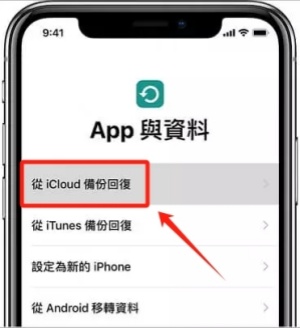

2.2從iCloud.com復原
若你開啟了iCloud「同步」功能,誤刪記事本但在iCloud未同步至最新狀態之前,你完全有機會將iOS 備忘錄復原。操作步驟:
- 輸入網址進入iCloud.com,然後登入你的 Apple ID。
- 點選介面的「備忘錄」。
- 點選頁面左側的「最近刪除」,找到你誤刪的記事本,單擊「復原」即可。
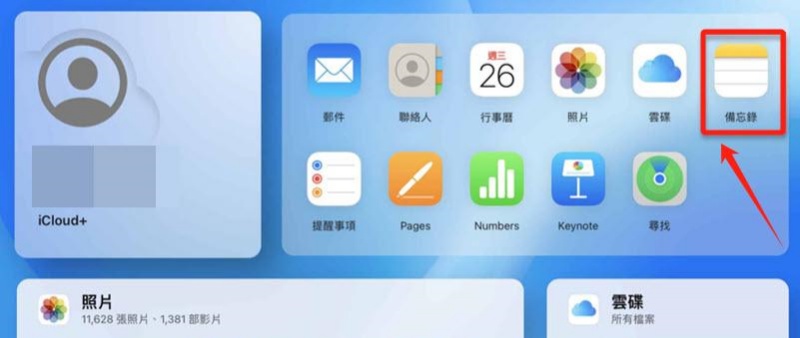

3.使用iTunes備份將Apple記事本復原
同樣地,你也可以從iTunes備份將iPhone備忘錄復原。操作步驟:
- 在電腦端開啟最新版iTunes,並使用USB資料線將你的手機連線至電腦。
- 點選頁面左側的「裝置」,然後點選「回復備份」。
- 勾選你要還原的備份檔,點選「回復」。
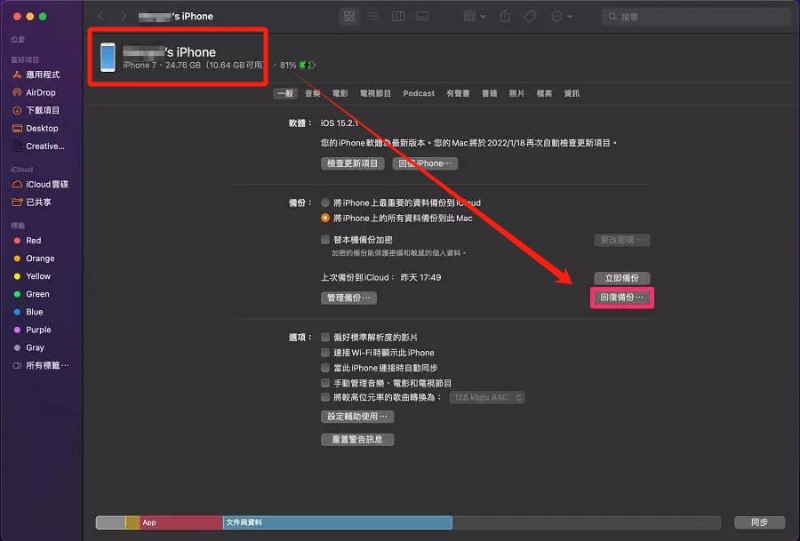
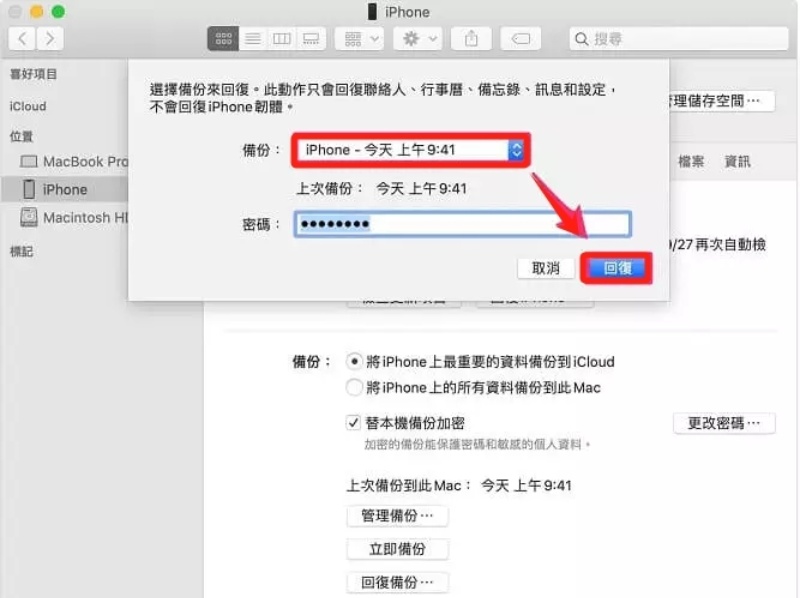
4.iPhone記事本復原最佳軟體一鍵復原【無需備份】
在事先備份的前提,你可以嘗試上文中提到的3個解決方案。接下來,小編將為你介紹無需備份就能還原iPhone記事本的最佳助手:Tenorshare Ultdata for iOS,它是一款值得信賴的iPhone資料恢復軟體。新手友好型,救援成功率高達99%!這些都是它的亮點,但它的獨特優勢不僅於此:
- 無需備份:無論是否備份,都可使用本軟體,它支援從iOS裝置、iTunes備份檔案及iCloud備份檔案中恢復iPhone記事本。
- 提供選擇性復原功能:可直接將iPhone記事本恢復至電腦,不會覆蓋任何現有資料,顯著提升救援效率。
- 永久提供免費掃描和預覽服務:在找到iPhone記事本後再進行還原,無需擔心任何潛在風險。
- 相容各款iPhone型號及iOS版本:包括最新的iPhone 16/15/14/13/12 Pro Max等型號和iOS 18/17/16/15等系統版本,滿足你的多樣化需求。
- 操作簡單:只需簡單三步就能將iPhone誤刪記事本、影片、照片、訊息等等35+種資料一鍵救回。
操作步驟:
- 下載、安裝、啟動Tenorshare Ultdata for iOS,點選主頁面的「iPhone/iPad資料恢復」。
- 用USB資料線把你的iPhone連線至電腦。連線連線成功以後,勾選「備忘錄和其他」欄目下的「備忘錄」,然後點選「開始掃描」。
- 待掃描完成後,所有資料將會在介面上顯示,預覽並選擇包含你想要復原的記事本備份檔,然後點選「還原至PC」。
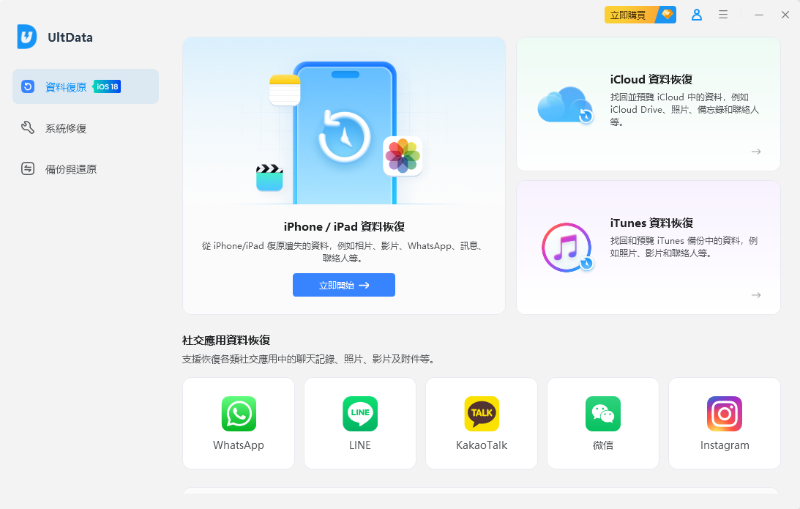
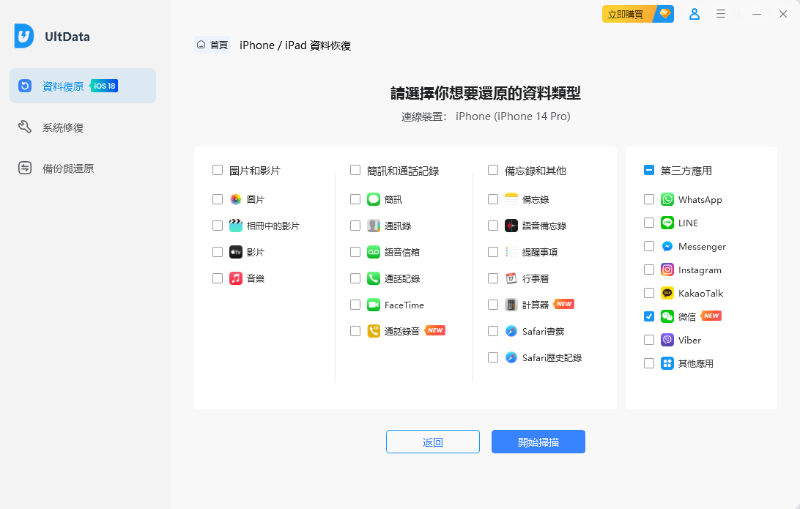
三、方案對比
| 方法 | 易用度 | 可恢復資料類型 | 提前備份必要性 | 成功率 | 推薦程度 |
|---|---|---|---|---|---|
| Tenorshare Ultdata for iOS | 簡單 | 全型別 | ✖ | 100% | ⭐⭐⭐⭐⭐ |
| 「最近刪除」 | 簡單 | 30天內 | ✖ | 80% | ⭐⭐⭐ |
| iCloud備份 | 複雜 | 全型別 | ✔ | 50% | ⭐⭐⭐ |
| iCloud.com | 簡單 | 全型別 | ✔ | 80% | ⭐⭐⭐ |
| iTunes備份 | 複雜 | 全型別 | ✔ | 50% | ⭐⭐⭐ |
四、防止iPhone記事本不見的小貼士
除了備忘錄救援方案以外,小編也為你提供了下列5個還原iPhone記事本的小技巧:
- 定期備份:定期手動檢查並確認備份的完整性是個好習慣,例如你可以在iCloud設定中檢視和管理你的備份。
- 啟用雙重認證:為Apple ID啟用雙重認證可以增加賬戶的安全性,減少未經授權的訪問,從而降低備忘錄被意外刪除或更改的風險。
- 避免在裝置上刪除iCloud資料:如果你在iPhone上不小心刪除了備忘錄,並且該裝置已設定為同步iCloud備忘錄,那麼這些備忘錄也會從iCloud中刪除。請確保在刪除前已做好備份或確認不再需要這些資料。
- 保證iCloud儲存空間充足:確保你的iCloud賬戶有足夠的儲存空間來儲存備忘錄。如果iCloud儲存空間不足,可能會導致備份失敗或資料同步問題。
- 使用正版第三方應用備份:除了依賴iCloud外,還可以考慮使用可靠的第三方備份應用來額外備份你的備忘錄。
五、相關問題
1.刪除備忘錄怎樣可以復原?
- 從之前的備份檔中復原備忘錄。
- 開啟同步且未同步最新狀態時,從iCloud.com中的備份檔復原。
- 使用一款專業的資料救援軟體:Tenorshare Ultdata for iOS。
2.備忘錄有垃圾桶嗎?
1.開啟手機「備忘錄」App,就會看到頁面上有一個名為「最近刪除」的資料夾。
3.記事本會自動儲存嗎?
你可以設定「iCloud 版備忘錄」,這樣你的備忘錄就會自動儲存在雲端了。
總結
本文介紹了iPhone Notes 復原的最全解決方案,堪稱2024年度最佳iPhone備忘錄救援指南喔~ 如果你是有備份習慣的果粉,那麼前三種方案都非常適合你。沒有備份的果粉們就安心選擇第三個解決方案吧,Tenorshare Ultdata for iOS一定會讓你感到驚喜,新手友好型資料救援專家,為你的資料新增了「雙重保障」喔~





